
方法一:
1、在桌面上单击右键,依次选择“新建”—“快捷方式” ;
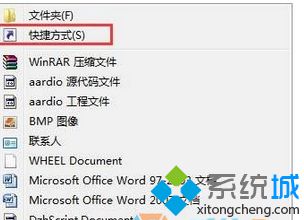
2、在对象的位置框中输入:C:\Windows\system32\rundll32.exe DwmApi #105 点击下一步,然后点击完成;
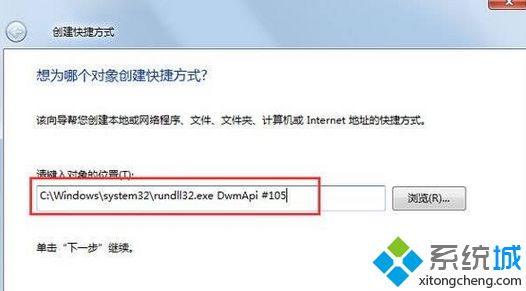
3、将桌面上新建的快捷方式,将其拖动到任务栏,点击该任务栏上的图标即可实现3D效果。

方法二:
1、下载并安装:BumpTop ;
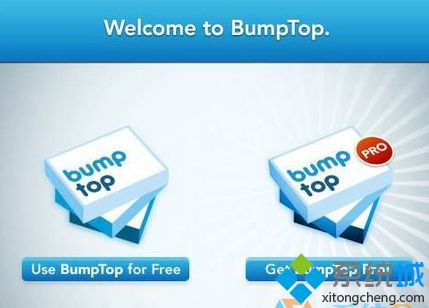
2、打开软件后,它后跑到任务栏中,双击将其打开;

3、打开软件后,就会出现3D效果,我们只需要整理一下桌面上的内容即可。

按照上述方法设置之后,桌面变成3d效果了,桌面看起来也变得立体了,看起来是不是很有趣,感兴趣的用户一起来体验吧。
具体方法如下:
1、打开电脑,可以看下现在的桌面,大图标对齐;

2、右击——查看——小图标;

3、然后就可以看到图标变小了,没那么突兀了;
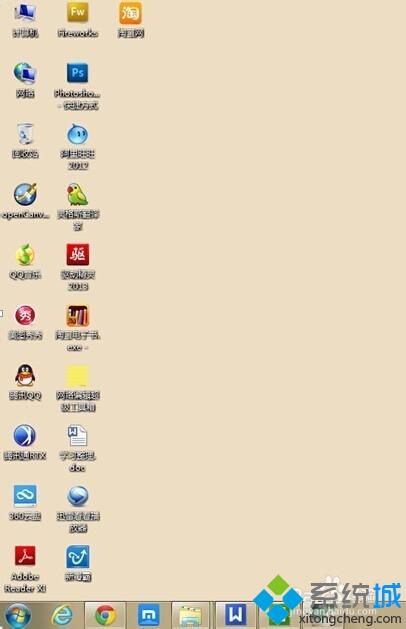
4、再次右击——查看——取消自动排列图标;
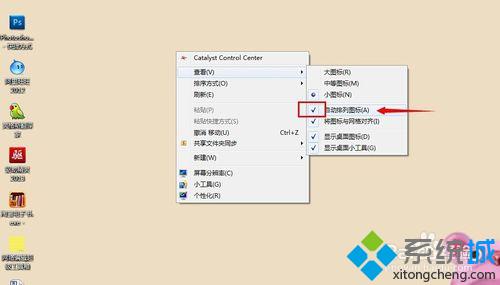
5、拖动图标试试,可以任意移动到你想让它在的位置了;
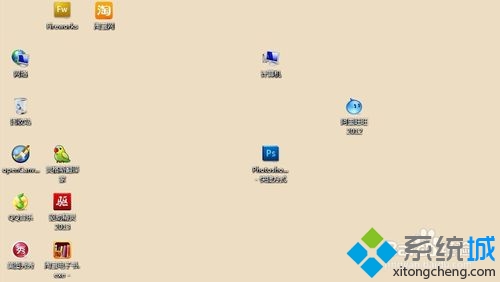
6、移动图标按心形调整位置就行了,多余的图标可以放到别的盘里,也可以放在边角。
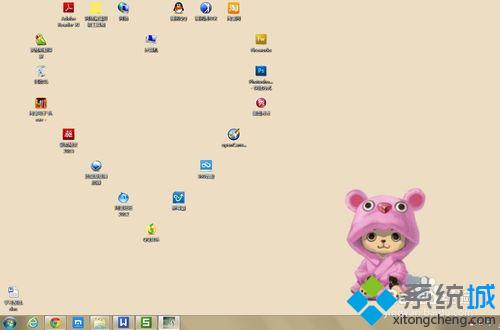
以上内容也就是win7系统将桌面图标摆成心形的方法,是不是很简单,当然大家也可以将桌面图标摆成其他形状的。
uc电脑园提供的技术方案或与您产品的实际情况有所差异,您需在完整阅读方案并知晓其提示风险的情况下谨慎操作,避免造成任何损失。

未知的网友